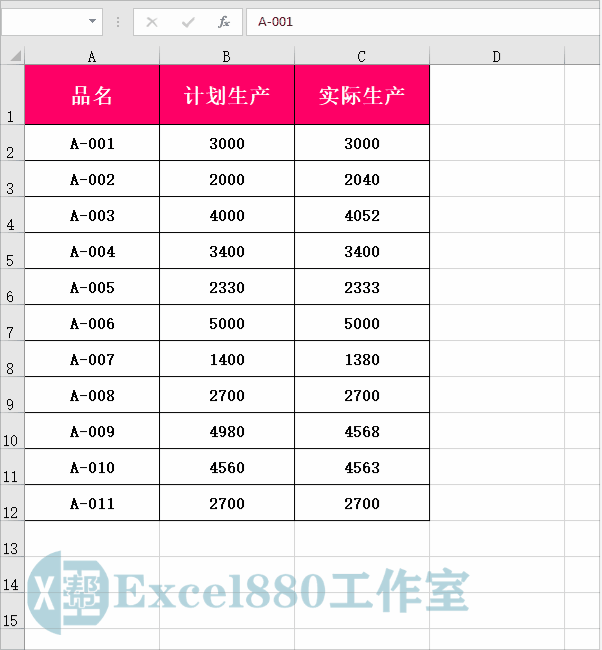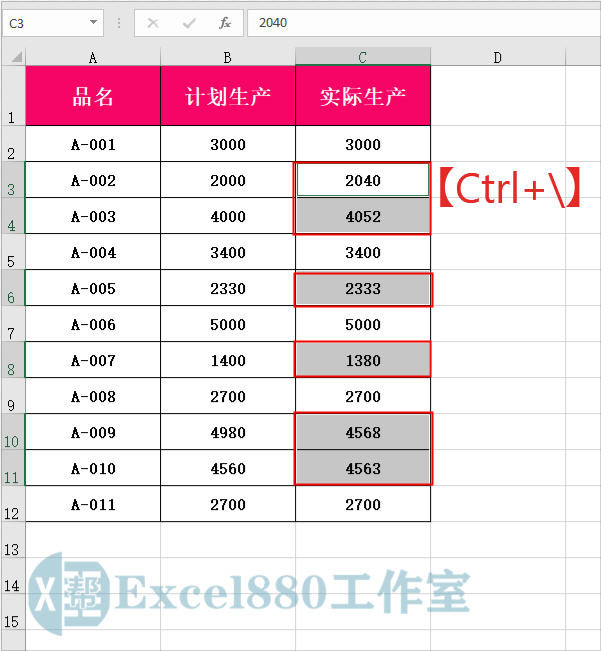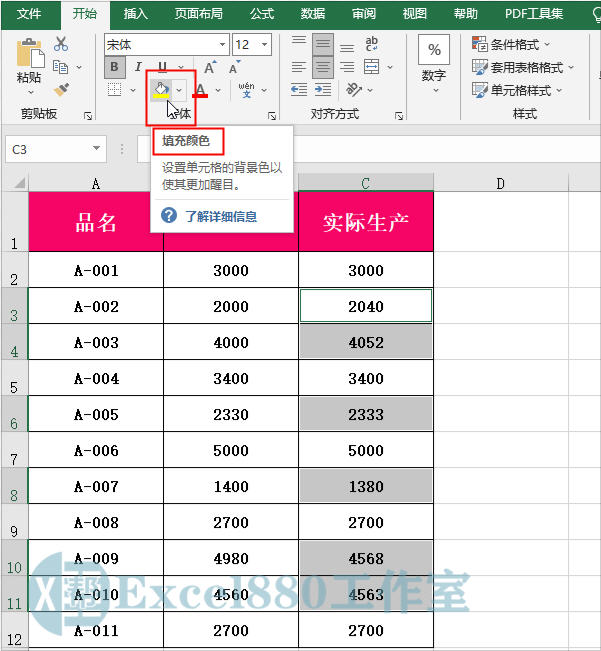微信公众号 【EXCEL880】 QQ群【341401932】
课程咨询 加我微信EXCEL880B 试学网址http://v.excel880.com
课程咨询 加我微信EXCEL880B 试学网址http://v.excel880.com
如下图所示,如何在工作表中,快速找出两组数据中的不同数据?
很多人在核对数据、查找差异时,要么用人工一个一个地做对比,找出不同的数据;要么用复杂的函数公式,来进行查找。以上两种方法不论哪种,其实都不便捷,用人工太耗时、还容易出错,用函数公式又记不住,本期小编教大家用一个快捷键就能快速从两组数据中找出差异数据的方法,不会的赶紧学起来,非常简单且好记!
本文针对零基础的同学讲解详细步骤,有基础的可以翻到后面直接看方法。
1、打开一个工作簿,如下图所示,其中显示了计划生产数量和实际生产数量两组数据,我们要做的就是从实际生产提供的数据中找出与计划生产数量不同的数据。
2、选择两组数据单元格,如下图所示。
3、按【Ctrl+\】组合键,即可快速找出差异数据,如下图所示。
4、在“开始”功能区的“字体”面板中,点击“填充颜色”按钮,如下图所示。
5、执行操作后,即可高亮显示差异数据,效果如下图所示。
好了,今天有关在Excel中快速找出差异数据的方法便介绍到这,大家赶紧实际操作练习一下吧,有不懂的问题可以留言问小编呦!感谢支持Excel880工作室,还请多多转发,持续关注我们呀!